 创建接口面板布局
创建接口面板布局
“接口”面板布局可帮助您可视化和设计自定义面板布局。示意图图层上的“接口”面板设备与面板及其接口的详细视图(按规定比例缩放)中的面板关联,并被放置在面板上。“接口”面板总是在前视图中绘制(即使它们不在支架中),以便更好地查看面板布局。
要在支架立面设计图层上创建“接口”面板布局:
在支架立面设计图层中,单击设备项工具以添加将用作面板布局的设备项。请勿将设备放置在支架中(支架宽度设置为“非支架”)。
放置在二维支架上的接口面板布局不能被连接到接线盒位置。
在“对象信息”面板中,提供带有 CTP_ 前缀的设备的名称(例如,CTP_BOX1)。这将启用“对象信息”面板上的自定义面板按钮,并设置自定义面板的默认大小。
在示意图设计图层中,使用接口面板工具放置面板所需的输入和输出接口。在工具栏上,指定接口类型和其他信息,然后从面板列表中选择关联的面板。在“对象信息”面板中,这些设备的名称应与支架立面图层上的关联面板布局的名称相同(例如,CTP_BOX1)。
在支架立面设计图层中,选择自定义面板对象。单击“对象信息”面板中的获取接口。这将检索与面板关联的接口,并将它们放置在面板上的详细视图(按规定比例缩放)中。将显示各种类型的接口的正确符号。
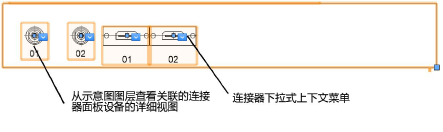
自定义“接口”面板显示。单击“接口”下拉式上下文菜单以更改接口类型。要更改接口下面显示的标签,单击菜单中的设置名称以打开“设置接口名称”对话框。

有些设计人员喜欢先设计“接口”面板,然后创建要连接的设备。如有需要,请选择自定义面板对象,然后单击创建面板设备以将设备添加到支架立面图层。从那里,它们可以被移动到示意图图层。
